如何制作AWDFlash DOS启动软盘 制作AWDFlash DOS启动软盘方法
发布时间:2017-07-04 14:00:57 浏览数:
今天给大家带来如何制作AWDFlash,DOS启动软盘,制作AWDFlash,DOS启动软盘方法,让您轻松解决问题。
AWDFlash是一款只能在DOS环境中运行的小软件,需要DOS环境的支持。用户可以制作一张包含AWDFlash程序的DOS启动软盘(U盘),以便随时运行该程序。以在Windows XP(SP2)系统中创建MS-DOS启动盘为例,操作步骤如下所述。
具体方法如下:
1第1步,准备一张完好无损的软盘并插入软驱中,然后打开“我的电脑”窗口。在“A盘”图标上单击鼠标右键,在弹出的快捷菜单中选择“格式化”命令,如图2010040953所示。图2010040953 选择“格式化”命令
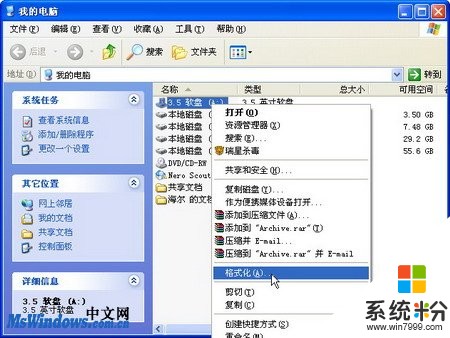 2第2步,在打开的“格式化3.5软盘”对话框中选中“创建一个MS-DOS启动盘”复选框,并单击“开始”按钮,如图2010040954所示。
2第2步,在打开的“格式化3.5软盘”对话框中选中“创建一个MS-DOS启动盘”复选框,并单击“开始”按钮,如图2010040954所示。图2010040954 选中“创建一个MS-DOS启动盘”
 3第3步,这时系统会弹出对话框,警告用户格式化操作将使软盘上的数据全部丢失,是否确认继续格式化操作。单击“确定”按钮,如图2010040955所示。
3第3步,这时系统会弹出对话框,警告用户格式化操作将使软盘上的数据全部丢失,是否确认继续格式化操作。单击“确定”按钮,如图2010040955所示。图2010040955 确认格式化操作
 4第4步,稍等片刻之后即可成功完成格式化操作,最后依次单击“确定”→“关闭”按钮将“格式化”对话框关闭,如图2010040956所示。
4第4步,稍等片刻之后即可成功完成格式化操作,最后依次单击“确定”→“关闭”按钮将“格式化”对话框关闭,如图2010040956所示。图2010040956 成功完成格式化操作
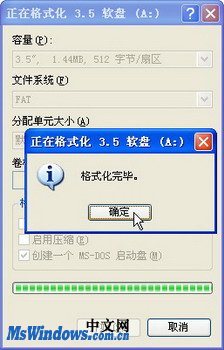 5第5步,将AWDFlash的最新版程序文件award_flash864.exe复制到这张DOS启动盘中,并将其重命名为AWDFlash.exe。
5第5步,将AWDFlash的最新版程序文件award_flash864.exe复制到这张DOS启动盘中,并将其重命名为AWDFlash.exe。以上就是如何制作AWDFlash,DOS启动软盘,制作AWDFlash,DOS启动软盘方法教程,希望本文中能帮您解决问题。